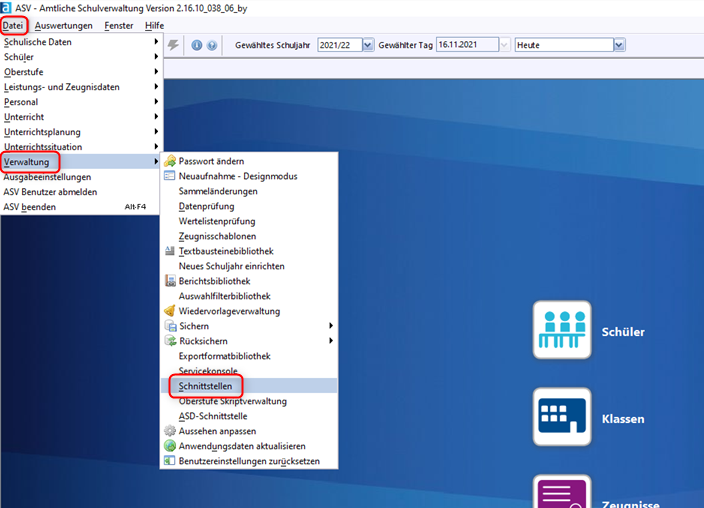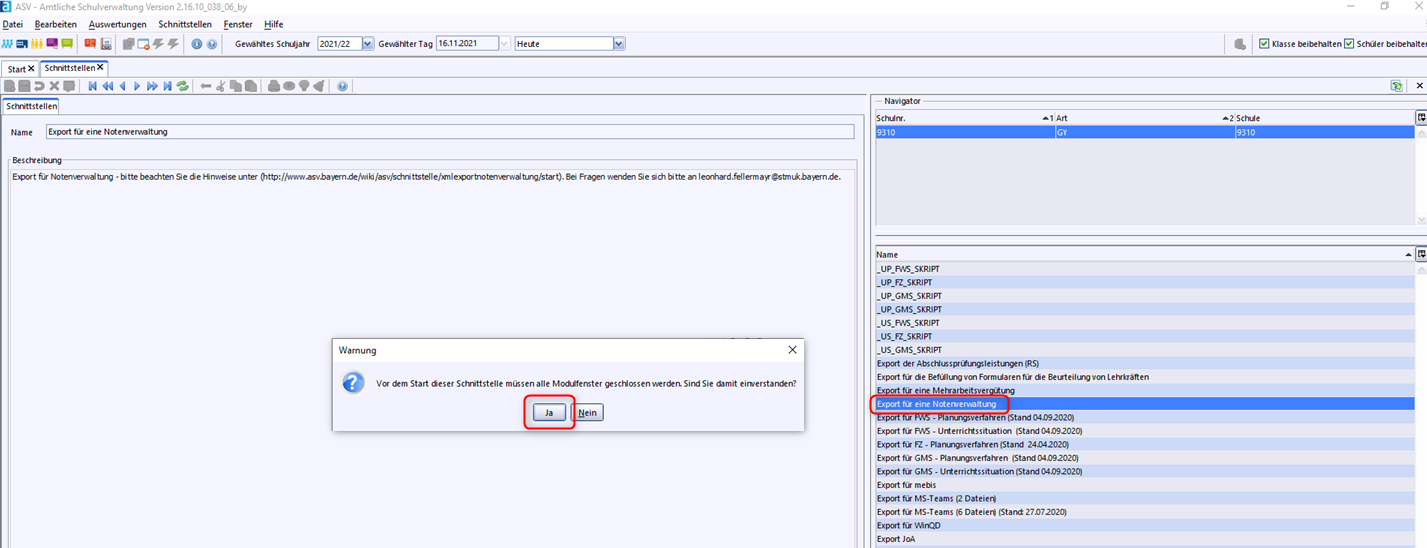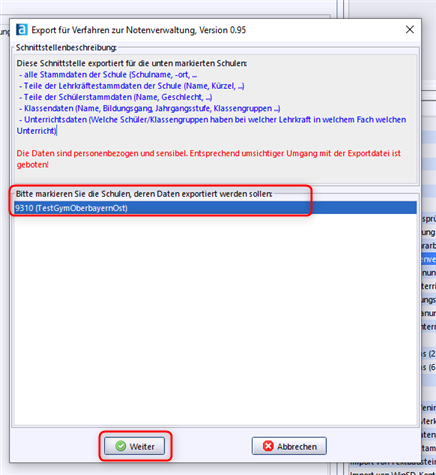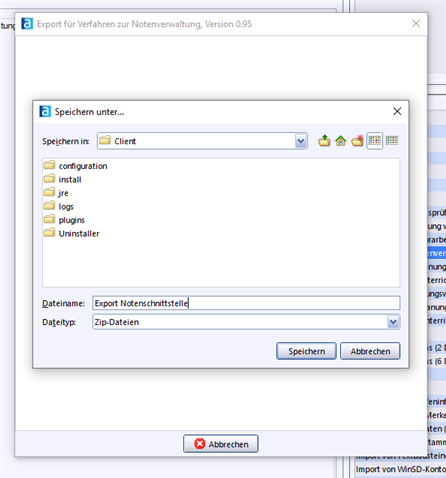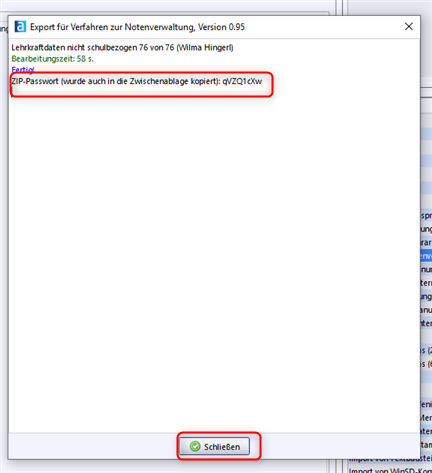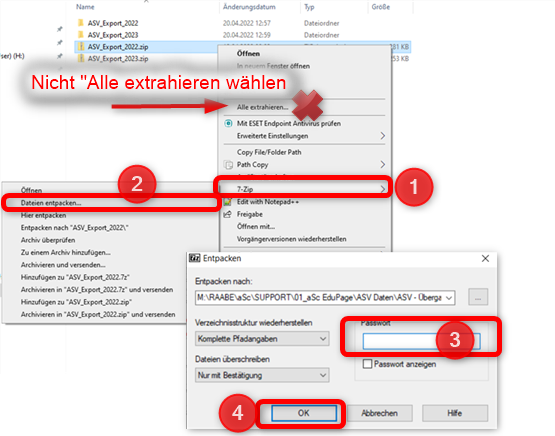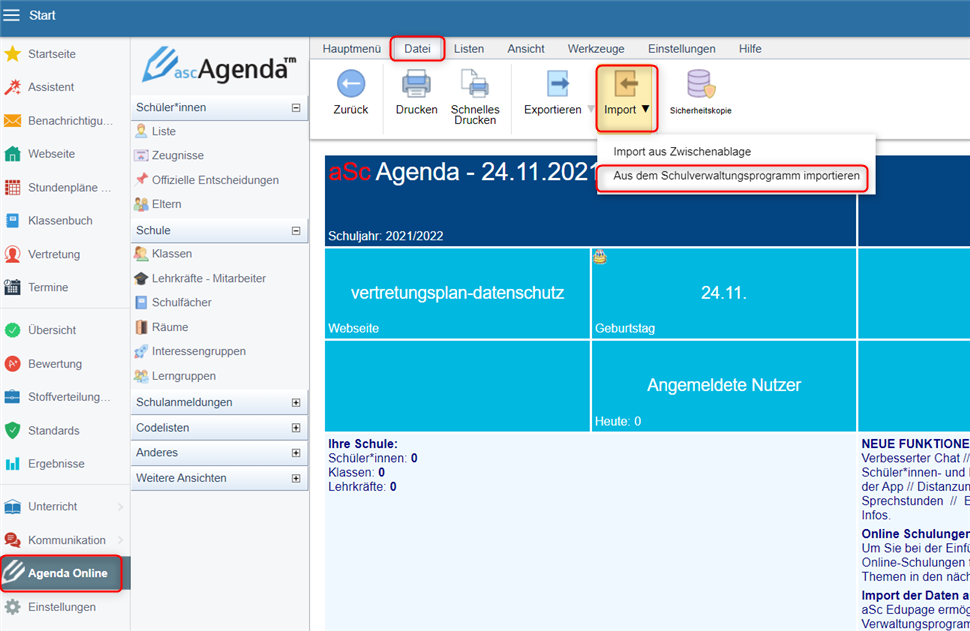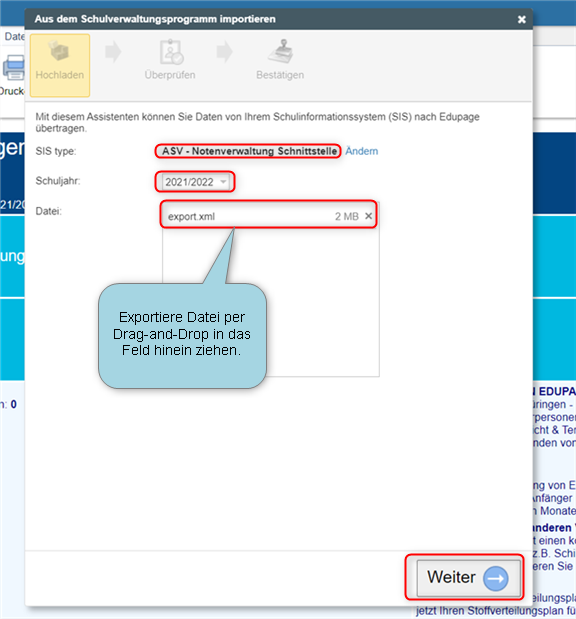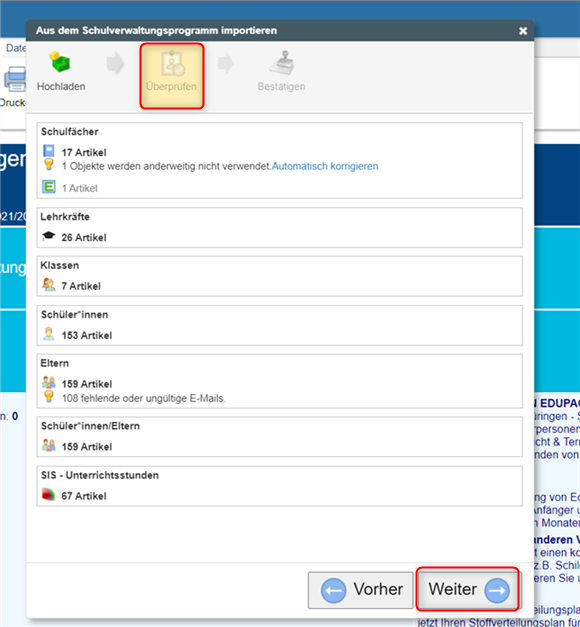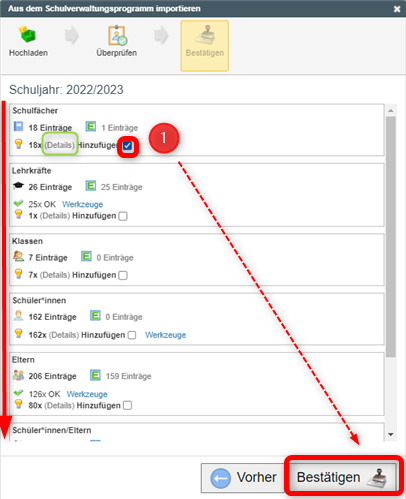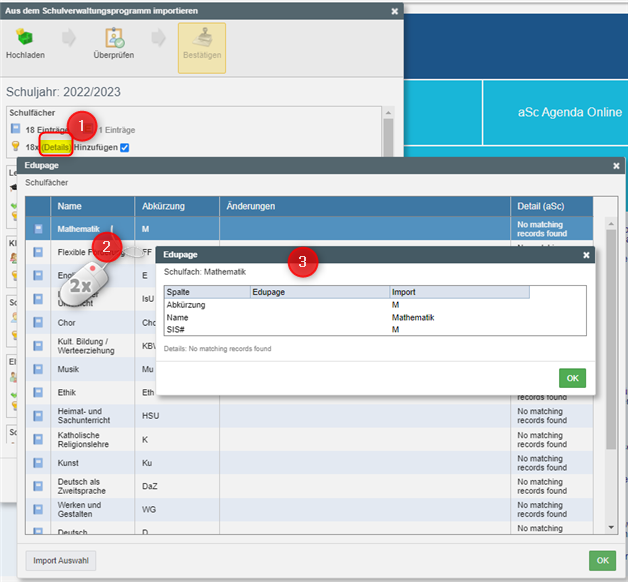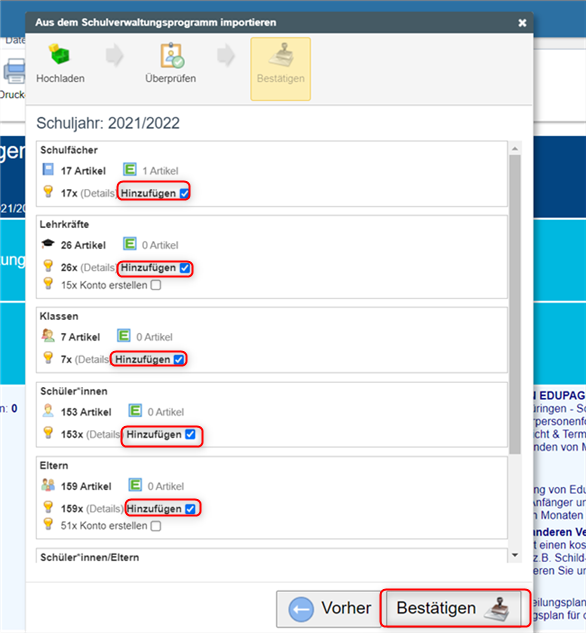ASV Bayern ─ Import der Schuldaten und Unterrichtsstunden von ASV nach EduPage
Lehrpersonen, Eltern, Schüler*innenimport, Datenimport, ASV Bayern
Mit Hilfe des Exportformats "Export für eine Notenverwaltung" von ASV können Sie die Daten der Lehrpersonen, Schüler*innen, Eltern in EduPage übertragen. Auch werden Informationen, wie Fächer oder Unterrichtsstunden importiert. So haben Sie in wenigen Schritten die Daten aus dem Schulverwaltungsprogramm ASV in EduPage übermittelt.
Steht der Schuljahreswechsel an, können Sie die aktualisierte ASV-Datei für das neue Schuljahr über diesen Weg in EduPage importieren. Die bereits bestehenden Daten werden ggf. aktualisiert und neue Daten, wie neue Schüler*innen oder Lehrpersonen, werden hinzugefügt.
In dieser Anleitung zeigen wir Ihnen, wie Sie die Daten aus ASV exportieren und anschließend in EduPage importieren.
1. Öffnen Sie ASV und klicken Sie anschließend oben links auf Datei ─ Verwaltung und Schnittstellen.
2. Wählen Sie in der linken Leiste die Option Export für eine Notenverwaltung aus und bestätigen Sie, dass das Modulfenster geschlossen wird.
3. Gehen Sie sicher, dass Sie die richtige Schule ausgewählt haben und klicken Sie auf Weiter.
4. Speichern Sie anschließend die Datei ab.
5. Das Passwort für die Zip-Datei wurde in die Zwischenablage kopiert.
Hinweis: Das Passwort benötigen Sie, um die Zip-Datei zu entpacken. Öffnen Sie den Speicherort der exportierten Datei. Machen Sie einen Rechtsklick auf die Zip-Datei und wählen Sie ein Programm aus, mit der Sie die Datei entpacken können (z.B. 7ZIP). Beim Entpacken der Datei werden Sie nach dem Passwort gefragt.
Bitte beachten Sie, dass Sie für diesen Schritt nicht die Möglichkeit Alle extrahieren benutzen, da hier kein Passwort abgefragt wird. Nur mit dem Passwort wird die Datei entpackt.
Nachdem Sie die Zip-Datei entpackt haben, können Sie die daraus entstandene XML-Datei für den Import in EduPage nutzen.
6. Wechseln Sie nun zu EduPage in den Admin-Account. Hier gehen Sie in die Agenda Online und auf Datei ─ Import ─ Aus dem Schulverwaltungsprogramm importieren.
7. In dem neu geöffneten Fenster wählen Sie die Option ASV - Notenverwaltung Schnittstelle und bestätigen Sie die Auswahl. Gehen Sie sicher, dass das richtige Schuljahr ausgewählt ist.
Ziehen Sie die extrahierte Datei mit Drag-and-Drop in das Feld hinein und klicken Sie auf Weiter.
Achtung: Importieren Sie hier nicht die exportierte Zip-Datei. Für den Import funktioniert nur die entpackte XML-Datei aus der Zip-Datei. Wie Sie die Export-Datei entpacken, können Sie bei Schritt 5 nachlesen.
8. Im nächsten Schritt sehen Sie, wie viele Daten in EduPage importiert werden. Hier können Sie kontrollieren, wie viele Daten übermittelt werden. Stimmt alles? Dann klicken Sie auf Weiter.
Wichtige Hinweise für den Datenimport:
Wie Sie die Daten dieser Lehrpersonen nach dem Import in EduPage nachpflegen, können Sie hier nachlesen: Neues Schuljahr: Lehrkräfte des alten Schuljahres archivieren und deren Account deaktivieren
9. Setzen Sie einen Haken bei den Daten, um sie in EduPage hinzufügen.
Wir empfehlen die Daten schrittweise jedoch immer der vorgegebenen Reihenfolge nach hinzuzufügen.
D.h. fügen Sie zuerst Schulfächer hinzu und "Bestätigen" Sie Ihre Auswahl, um den Import der Schulfächer abzuschließen. Im nächsten Schritt fügen Sie die Lehrkräfte hinzu und "Bestätigen". Dann folgen schrittweise Klassen, Schüler*innen, Eltern, usw.
Achten Sie darauf im Importfenster bis ans Ende nach unten zu scrollen, um alle weiteren Daten wie Schüler-Eltern-Beziehungen, Unterrichtstunden zu übernehmen.
Sie können die Datensätze auch einsehen. Klicken Sie dazu auf den Link Details.
Es wird eine Liste mit den in der Importdatei enthaltenen Datensätze angezeigt.
Per Doppelklick auf einen Datensatz finden Sie weitere Informationen dazu.
Die Vorgehensweise alle Daten in einem Schritt hinzufügen, empfehlen wir nur anzuwenden, wenn Sie neu mit EduPage starten und Ihren ersten ASV Datenimport in eine noch leere EduPage vornehmen:

 English
English  Slovenčina
Slovenčina  España
España  Francais
Francais  Polish
Polish  Russian
Russian  Čeština
Čeština  Greek
Greek  Lithuania
Lithuania  Romanian
Romanian  Arabic
Arabic  Português
Português  Indonesian
Indonesian  Croatian
Croatian  Serbia
Serbia  Farsi
Farsi  Hebrew
Hebrew  Mongolian
Mongolian  Bulgarian
Bulgarian  Georgia
Georgia  Azerbaijani
Azerbaijani  Thai
Thai  Turkish
Turkish  Magyar
Magyar